你是否尝试从计算机中删除文件、文件夹或图标,但无法删除,而是收到一条错误消息,指出“在 Windows 10 中找不到此项目”?这是 Windows 10 计算机中很少发生的不常见错误,可阻止用户删除特定文件或文件夹。此错误的原因尚不清楚,但可能是因为要删除的文件已损坏或正在被另一个程序使用。有几个步骤可以帮助你解决此错误并成功删除要删除的文件。
如何修复Windows 10找不到此项目错误消息?
在选择任何重要的故障排除步骤之前,建议尝试快速且易于执行的必要步骤,并且可以永久修复 Windows 10 中的“找不到此项目”。
重新启动计算机

对未知或未确定问题的最佳修复之一是简单地重新启动系统。快速重启可以解决许多问题,尤其是在计算机已自动下载 Windows 更新但尚未重启的情况下
结束 Windows 资源管理器进程
Windows 10找不到此项目错误的解决办法:Windows 资源管理器是帮助其他已安装程序工作的应用程序。但是,有时它确实会出现错误并冻结,不允许任何应用程序运行或关闭。在许多情况下,整个计算机在功能有限的情况下停止运行。你可以重新启动计算机或保存未保存的重要内容,然后按照以下步骤操作:
第 1 步:打开任务管理器并在“进程”选项卡中向下滚动,直到找到 Windows 资源管理器进程。
注意:要打开任务管理器窗口,你可以使用以下任何一种方法:
- 按键盘上的 CTRL + ALT + DEL 键,然后从屏幕上显示的选项中选择任务管理器。
- 右键单击任务栏上的空间,然后从上下文管理器中选择任务管理器。
- 在任务栏的搜索框中键入任务管理器,然后单击相关结果。
- 按上述顺序按 CTRL + SHIFT + Esc 键并按住它们。任务管理器窗口将弹出打开。
第 2 步: Windows 资源管理器进程将在下面的 Windows 进程下。右键单击它,然后从上下文菜单中单击“结束任务”选项。
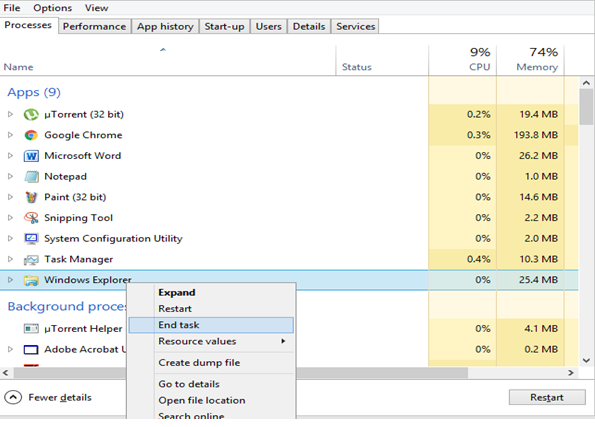
第 3 步:Windows 资源管理器进程将结束,随之,所有图标将与开始菜单一起从任务栏中消失。
第 4 步:无需担心,因为你只需单击任务管理器窗口中的文件选项卡(顺便说一下并没有消失),然后单击新建。
第 5 步:现在在文本框中键入“explorer.exe”,然后单击“确定”。
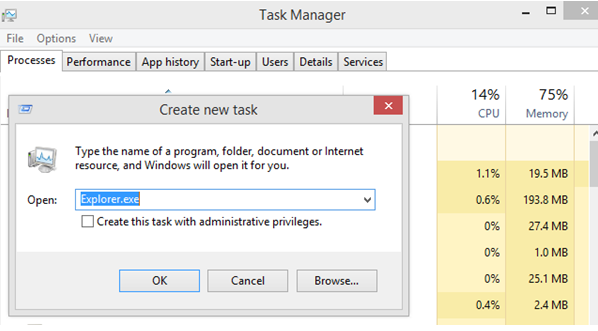
第6步:一切都会恢复正常。
现在尝试删除文件或文件夹,你应该不会在 Windows 10 中遇到“找不到此项目”。
使用命令提示符重命名文件
如何修复Windows 10找不到此项目错误?如果上述 Windows 资源管理器进程无法解决问题,则有一个稍微棘手的方法涉及使用命令提示符。
注意:要使此方法起作用,复制和粘贴快捷方式 (CTRL C & V) 在你的命令提示符下工作很重要。要启用它们,你可以阅读关于如何在 Windows 10 中的命令提示符中复制然后进入第一步。我们要做的事情:通过命令提示符重命名文件并删除它。重命名或删除文件等任何操作都无法通过图形用户界面进行。
第 1 步:在任务栏上的搜索框中键入命令提示符,然后从结果中将光标悬停在标记为命令提示符应用程序的结果上,然后单击以管理员身份运行。
步骤2:接下来,右键单击你无法删除的文件,同时在Windows 10错误中显示“找不到此项目”。
第 3 步:从上下文菜单中选择“属性”,将打开一个新窗口。
第 4 步:在“常规”选项卡下,查找“位置”并选择旁边提到的路径,然后按键盘上的 CTRL + C 进行复制。
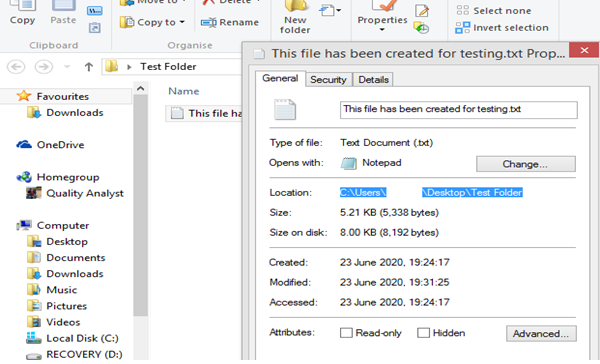
示例:C:\Users\Madhuri\Desktop\Test Folder
第 5 步:现在返回命令提示符窗口并键入以下命令并按 Enter
cd {粘贴你刚刚复制的问题文件的文件路径}如果 CTRL + V 不起作用,你可以在命令提示符窗口中右键单击闪烁的光标并选择粘贴。
示例: cd C:\Users\Madhuri\Desktop\Test Folder
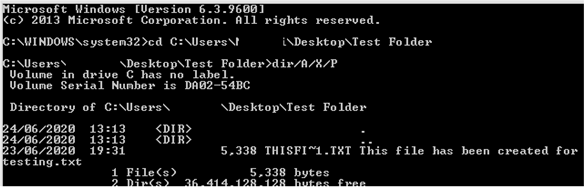
第 6 步:下一步是键入下面提供的下一个命令:
dir/A/X/P
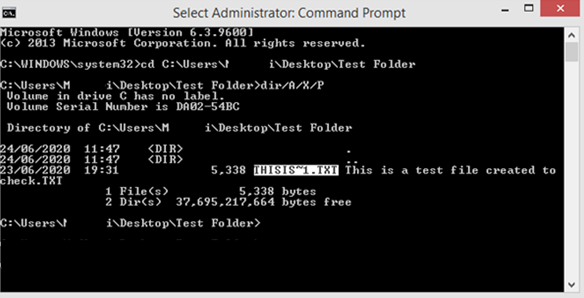
第 7 步:Windows 10找不到此项目错误的解决办法 - 现在,你将看到列出的给他们带来麻烦的文件。你可以使用以下命令重命名此文件。该文件的文件名较长,因此不会显示完整的名称。相反,名称被缩短为 THISIS~1.TXT。
注意:你可以选择缩短的名称并将其复制,然后将其粘贴到以下重命名命令中。然后键入你选择的具有相关扩展名的新名称。
Ren(旧文件名)(新文件名)
示例: Ren THISIS~1.TXT Test.txt
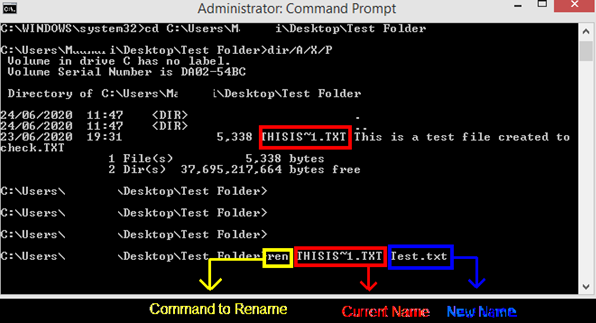
第 8 步:该文件将立即重命名,并失去与阻止它被删除的任何内容的连接。现在可以使用 Windows 文件夹轻松删除此文件。
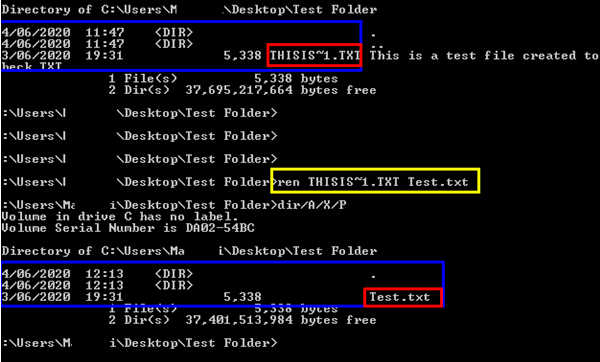
在安全模式下删除文件
如何修复Windows 10找不到此项目错误?在 Windows 10 中解决“找不到此项目”的最终方法是以安全模式重新启动计算机,然后删除这些文件。要以安全模式重新启动计算机,请执行以下步骤:
第 1 步:按键盘上的 Windows + R 键并等待运行框打开。
第 2 步:在文本框中键入“Msconfig”,然后单击“确定”。
步骤 3.单击 MSConfig 窗口中的引导选项卡并选中安全模式旁边的框。
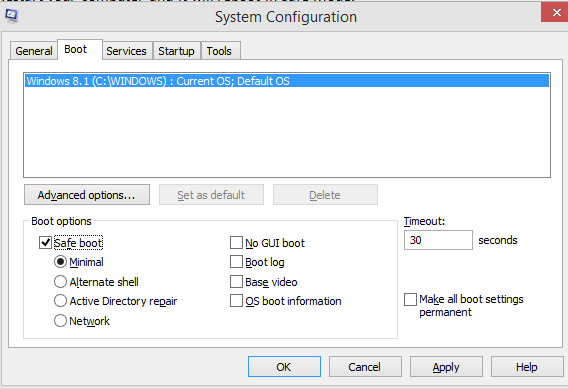
第 4 步:单击应用,然后单击确定。
第 5 步:重新启动计算机,它将以安全模式重新启动。
第 6 步:删除有问题的文件并按照上述步骤删除安全模式旁边框中的复选标记。
第七步:重启电脑,正常模式重启,文件也被删除。
这样,你将摆脱在 Windows 10 中导致与“找不到此项目”相关的问题的文件。
Windows 10找不到此项目错误的解决办法总结
这些是解决 Windows 10 中“找不到此项目”问题的步骤,当你尝试删除随机文件但无法执行此操作时。简单的重启和终止进程也有帮助,但如果问题仍然存在,你可以通过命令提示符重命名固定文件并将其删除。

